Этот пример показывает, как создать классификаторы дискриминантного анализа в приложении Classification Learner, с помощью набора данных fisheriris. Можно использовать дискриминантный анализ с двумя или больше классами в Classification Learner.
В MATLAB® загрузите набор данных fisheriris.
fishertable = readtable('fisheriris.csv');На вкладке Apps, в группе Machine Learning, нажимают Classification Learner.
На вкладке Classification Learner, в разделе File, нажимают New Session.

В диалоговом окне New Session заметьте, что приложение выбрало ответ и переменные прогноза на основе их типа данных. Лепесток и длина чашелистика и ширина являются предикторами, и разновидность является ответом, который вы хотите классифицировать. В данном примере не изменяйте выборы.
Нажмите Start Session.
Classification Learner создает график рассеивания данных.
Используйте график рассеивания, чтобы визуализировать, какие переменные полезны для предсказания ответа. Выберите различные переменные в средствах управления X-и Осью Y. Наблюдайте, какие переменные разделяют классы наиболее ясно.
Чтобы обучить оба классификатора дискриминантного анализа, на вкладке Classification Learner, в разделе Model Type, кликают по стрелке вниз, чтобы расширить список классификаторов, и под Discriminant Analysis, нажать All Discriminants.
 Затем нажмите Train
Затем нажмите Train
![]() .
.
Если у вас есть Parallel Computing Toolbox™ затем в первый раз, когда вы нажимаете Train, вы видите диалоговое окно, в то время как приложение открывает параллельный пул рабочих. После того, как пул открывается, можно обучить несколько классификаторов целиком и продолжить работать.
Classification Learner обучает одну из каждой опции классификации в галерее, линейных и квадратичных дискриминантах, и подсвечивает лучший счет. Приложение обрисовывает в общих чертах в поле счет Accuracy лучшей модели.
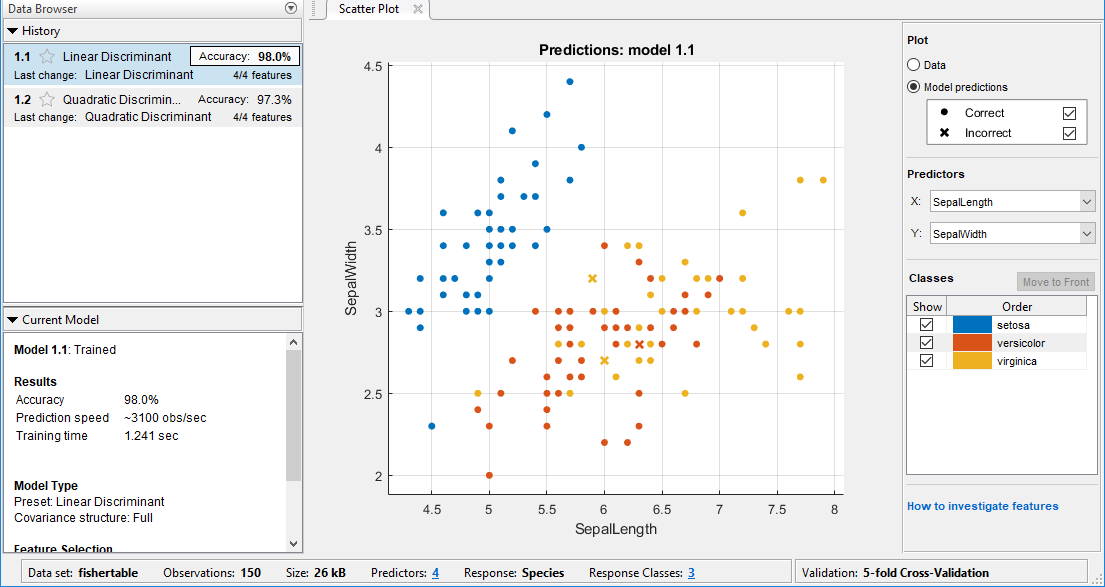
Выберите модель в Списке предыстории, чтобы просмотреть результаты. Исследуйте график рассеивания на обученную модель и попытайтесь строить различные предикторы. Неправильно классифицированные точки показываются X.
Чтобы осмотреть точность прогнозов в каждом классе, на вкладке Classification Learner, в разделе Plots, нажимают Confusion Matrix. Просмотрите матрицу истинного класса и предсказанных результатов класса.
Выберите другую модель в списке, чтобы выдержать сравнение.
Для получения информации о сильных местах различных типов модели смотрите Дискриминантный анализ.
Выберите лучшую модель в Списке предыстории (лучший счет подсвечен в поле). Чтобы улучшить модель, попробуйте включая различные функции в модели. Смотрите, можно ли улучшить модель путем удаления функций с низкой предсказательной силой.
На вкладке Classification Learner, в разделе Features, нажимают Feature Selection. В диалоговом окне Feature Selection задайте предикторы, чтобы удалить из модели и нажать Train, чтобы обучить новую модель с помощью новых опций. Сравните результаты среди классификаторов в Списке предыстории.
Чтобы исследовать функции, чтобы включать или исключить, используйте параллельный график координат. На вкладке Classification Learner, в разделе Plots, выбирают Parallel Coordinates Plot.
Выберите лучшую модель в Списке предыстории. Чтобы попытаться улучшить модель далее, попытайтесь изменить настройки классификатора. На вкладке Classification Learner, в разделе Model Type, нажимают Advanced. Попытайтесь изменить настройки, затем обучите новую модель путем нажатия на Train. Для получения информации о настройках смотрите Дискриминантный анализ.
Чтобы экспортировать обученную модель в рабочую область, выберите вкладку Classification Learner и нажмите Export model. См. Модель Классификации Экспорта, чтобы Предсказать Новые Данные.
Чтобы исследовать код на обучение этот классификатор, нажмите Generate Function.
Используйте тот же рабочий процесс, чтобы оценить и сравнить другие типы классификатора, которые можно обучить в Classification Learner.
Попробовать все предварительные установки модели классификатора, доступные для вашего набора данных:
Кликните по стрелке на ультраправом из раздела Model Type, чтобы расширить список классификаторов.
Нажмите All, затем нажмите Train.
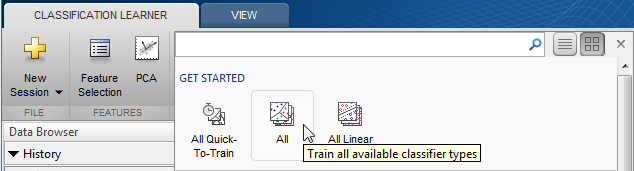
Чтобы узнать о других типах классификатора, см. Модели Классификации Train в Приложении Classification Learner.